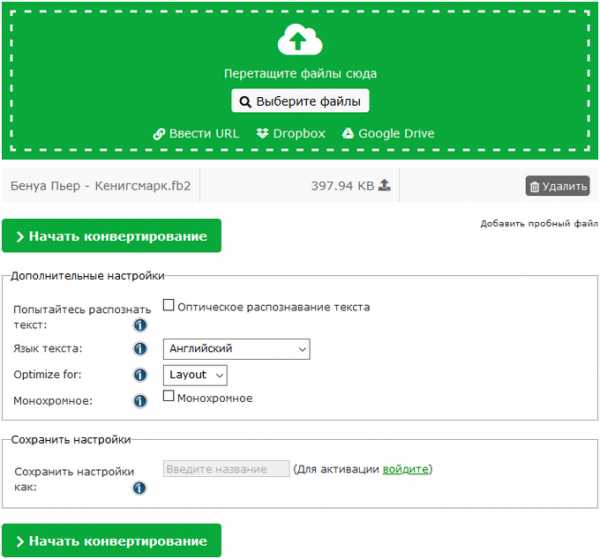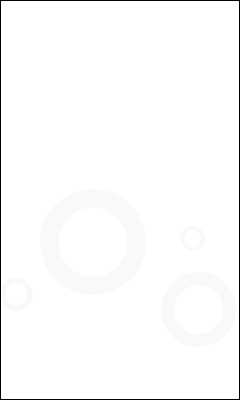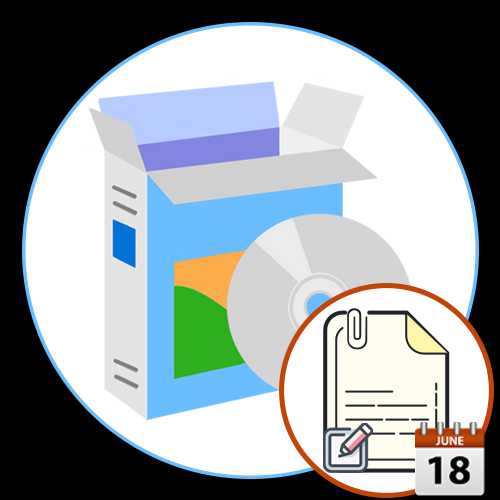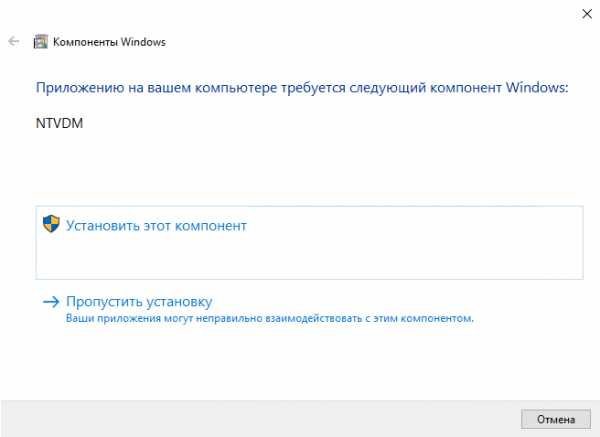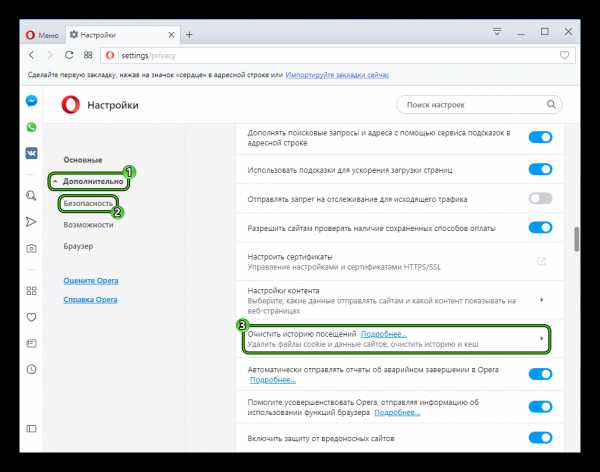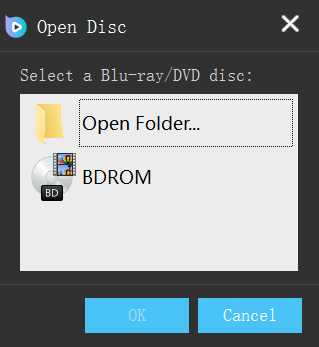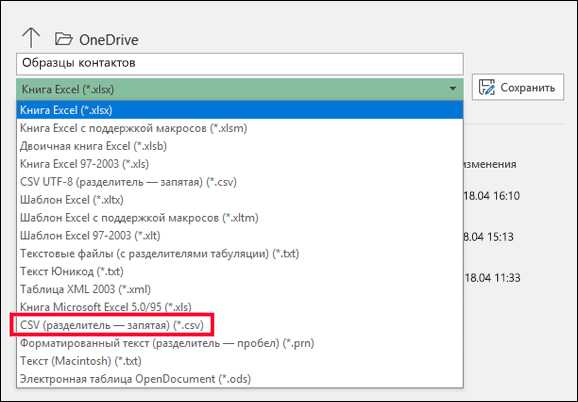Как открыть многостраничный tiff файл
Чем открыть многостраничный документ формата tiff?
Различные организации и службы отчего-то любят предоставлять для свободного скачивания со своих официальных ресурсов различные бланки и документы в формате .tifЛадно формат не самый привычный и удобный (отчего бы не выбрать «стандартный» и всем понятный .jpeg? ), так ведь и эти «тифы» не так просты – открыть ты его откроешь, в принципе, любым средством просмотра фотографий, но кроме как указания о том, что эта «картинка» имеет несколько «кадров», вы больше ничего не увидите.
Как «извлечь»/открыть/просмотреть все страницы многостраничного файла,
имеющего расширение TIF?
Самый простой (и доступный) способ - это использовать Средство просмотра фотографий Windows:
1. По правой кнопке мыши открываем файл с помощью «Просмотр фотографий Windows»
2. Под первой страницей документа видим стрелки пролистывания – и спокойно просматриваем документ.
3. Надо распечатать? В верхнем правом углу окошка: Печать – Печатать...
А если Вам не надо печатать все страницы документа?
Например, я столкнулась с этой проблемой при печати Налоговой декларации по налогу, уплачиваемому в связи с применением упрощенной системы налогообложения – мне не нужны были страницы для тех, кто применяет объект налогообложения "доходы, уменьшенные на величину расходов", да и третий раздел этого бланка тоже ко мне никак не относился и не требовал печати. Что делать, ведь при печати из окна этой программы печатались все листы?
Значит, следует открыть многостраничный документ TIF другим способом.
1. Открыв файл в привычной для меня бесплатной программе - просмотрщике XnView, в левом нижнем углу видим «Кадр 01/06».
2. Отправляемся в меню: Инструменты – Многостраничный файл – Извлечь всё в папку.
3. Выбираем нужную Папку на компьютере (если нет подходящей, то создаем её), из выпадающего списка выбираем формат будущих отдельных страниц документа.
4. Жмем ОК. Ждем. Отправляемся смотреть папку, где теперь лежат отдельные листы многостраничного тифа.
5. Теперь из того же XnView –ра можно распечатать (Файл - Печать) только нужные листы поштучно и в нужном количестве.
Так зачем нужны эти самые многостраничные документы формата TIF?
На самом деле, для нашего с Вами удобства. Представьте документ, в котором много-много страниц. Вам не надо их печатать выборочно, а вот листать документ, а не кучу сложенных в одну папку (которую надо, как минимум будет распаковать из архива – ведь скачивают файлы, а не папки) листиков-картинок.
Формат TIFF (сокращение от английского Tagged Image File Format) предназначен для хранения именно растровой графики. Что примечательно, при хранении файлы такого формата могут иметь расширение как .tif, так и .tiff.
Сохранение в одном файле нескольких страничек одновременно – одно из главных достоинств TIFF-формата. Так что для просмотра этих файлов и надо использовать программы для просмотра многостраничных документов.
Какими программами работать с многостраничными TIFF файлами?
На рынке программного обеспечения в наличии широкий ряд утилит для открытия и работы с TIFF – как платных, так и бесплатных, наиболее популярные из них:
1. FastStone Image Viewer – бесплатен для некоммерческого использования с версии 3.5. Имеет встроенный эскизовый файловый менеджер. Также может использоваться как менеджер изображений.
2. XnView позволяет читать около 500 форматов (включая многостраничные и анимированные еще форматы APNG, TIFF, GIF, ICO и т.д..).
3. AlternaTIFF – дополнение (плагин) к браузеру, предназначенный для открытия и отображения файлов формата TIFF. Поддерживает большинство популярны браузеров семейства ОС Windows, начиная с XP.
4. Стандартная программа в ОС Windows для просмотра изображений и факсов.
Таким образом, при выборе программы для открытия и работы с форматом tif проблем быть не должно – для этого существует достаточное количество бесплатных программ.
---
Как посмотреть все страницы многостраничного TIFF-файла?
Нам часто задают вопрос «Где окончание?» или «Почему только 1 страница?» применительно к нотам в формате .tif. Ответ почти всегда однозначный — окончание там же, где и первая страница. Нужно лишь разобраться, как в программе-просмотрщике изображений перейти на другие страницы.
Почти все просмотрщики и редакторы изображений умеют работать с многостраничными TIFF-файлами. В том числе, Adobe Photoshop и ACDSee. Но мы приведем пример, как просмотреть все страницы с помощью стандартного средства Windows 7 (в других версиях Windows это делается по аналогии, только названия окон или программы могут быть чуть-чуть другими:
- Нажимаем правой кнопкой по скачанному TIFF-файлу, выбираем «Открыть с помощью …», а там — «Просмотр фотографий Windows». В зависимости от версии Windows, последнее название может быть другим, например — «Imaging» или «Windows Picture and Fax Viewer».
- В отрывшемся окне снизу находим переключатель страниц (в других версиях Windows переключатель может оказаться и сверху). Собственно, вот и всё. Теперь Вы знаете, как посмотреть все страницы. Печать из этой программы автоматически предложит напечатать все страницы сразу.
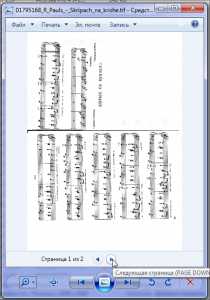
Удачного Вам музицирования!
Как открыть многостраничный документ формата tif ?
Различные организации и службы отчего-то любят предоставлять для свободного скачивания со своих официальных ресурсов различные бланки и документы в формате .tif
Ладно формат не самый привычный и удобный (отчего бы не выбрать «стандартный» и всем понятный .jpeg? ), так ведь и эти «тифы» не так просты – открыть ты его откроешь, в принципе, любым средством просмотра фотографий, но кроме как указания о том, что эта «картинка» имеет несколько «кадров», вы больше ничего не увидите.
Как «извлечь»/открыть/просмотреть все страницы многостраничного файла,
имеющего расширение TIF?
Самый простой (и доступный) способ - это использовать Средство просмотра фотографий Windows:
1. По правой кнопке мыши открываем файл с помощью «Просмотр фотографий Windows»
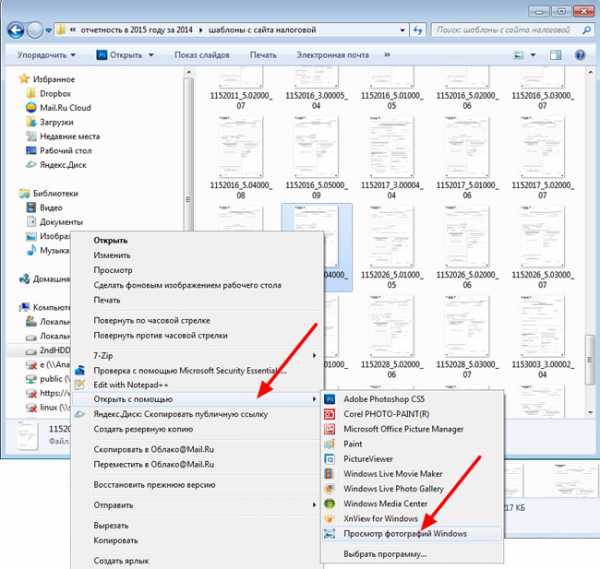
2. Под первой страницей документа видим стрелки пролистывания – и спокойно просматриваем документ.
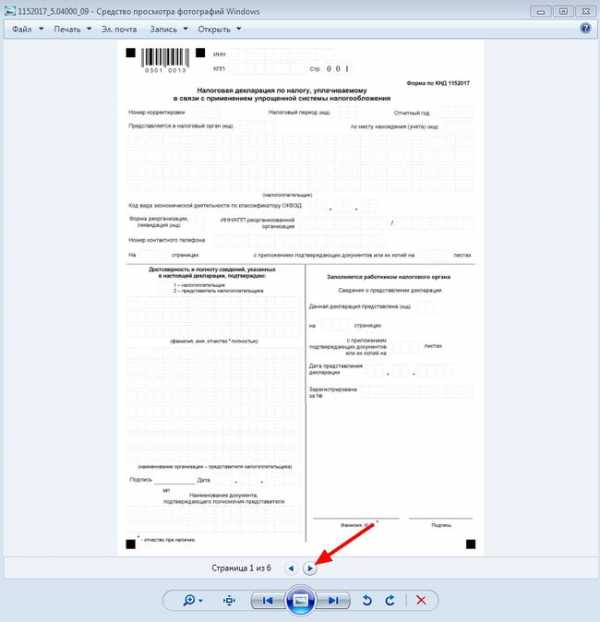
3. Надо распечатать? В верхнем правом углу окошка: Печать – Печатать...
А если Вам не надо печатать все страницы документа?
Например, я столкнулась с этой проблемой при печати Налоговой декларации по налогу, уплачиваемому в связи с применением упрощенной системы налогообложения – мне не нужны были страницы для тех, кто применяет объект налогообложения "доходы, уменьшенные на величину расходов", да и третий раздел этого бланка тоже ко мне никак не относился и не требовал печати. Что делать, ведь при печати из окна этой программы печатались все листы?
Значит, следует открыть многостраничный документ TIF другим способом.
1. Открыв файл в привычной для меня бесплатной программе - просмотрщике XnView, в левом нижнем углу видим «Кадр 01/06».
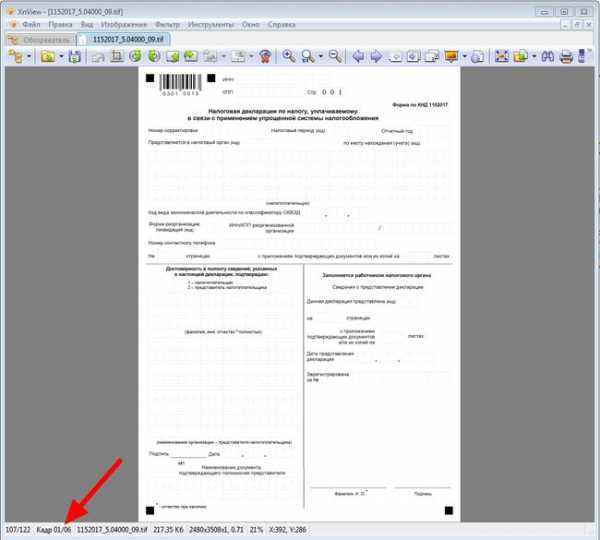
2. Отправляемся в меню: Инструменты – Многостраничный файл – Извлечь всё в папку.
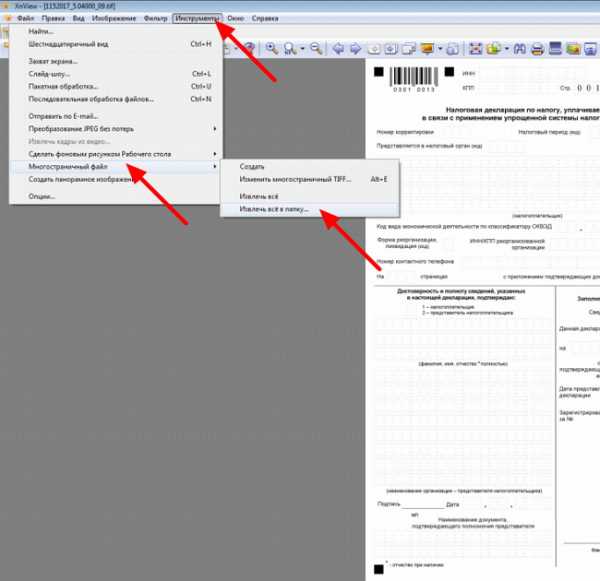
3. Выбираем нужную Папку на компьютере (если нет подходящей, то создаем её), из выпадающего списка выбираем формат будущих отдельных страниц документа.
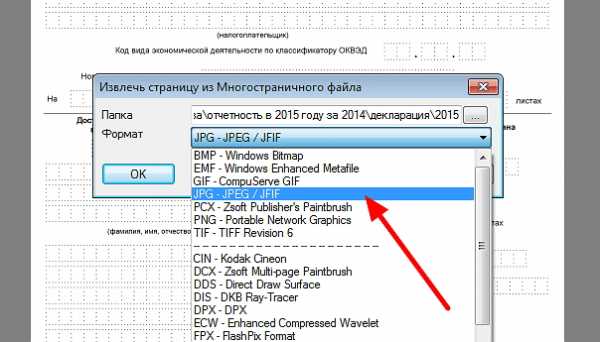
4. Жмем ОК. Ждем. Отправляемся смотреть папку, где теперь лежат отдельные листы многостраничного тифа.
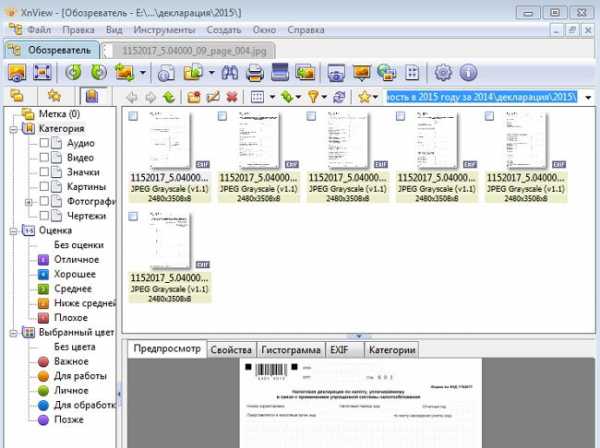
5. Теперь из того же XnView –ра можно распечатать (Файл - Печать) только нужные листы поштучно и в нужном количестве.
Так зачем нужны эти самые многостраничные документы формата TIF?
На самом деле, для нашего с Вами удобства. Представьте документ, в котором много-много страниц. Вам не надо их печатать выборочно, а вот листать документ, а не кучу сложенных в одну папку (которую надо, как минимум будет распаковать из архива – ведь скачивают файлы, а не папки) листиков-картинок.
Формат TIFF (сокращение от английского Tagged Image File Format) предназначен для хранения именно растровой графики. Что примечательно, при хранении файлы такого формата могут иметь расширение как .tif, так и .tiff.
Сохранение в одном файле нескольких страничек одновременно – одно из главных достоинств TIFF-формата. Так что для просмотра этих файлов и надо использовать программы для просмотра многостраничных документов.
Какими программами работать с многостраничными TIFF файлами?
На рынке программного обеспечения в наличии широкий ряд утилит для открытия и работы с TIFF – как платных, так и бесплатных, наиболее популярные из них:
1. FastStone Image Viewer – бесплатен для некоммерческого использования с версии 3.5. Имеет встроенный эскизовый файловый менеджер. Также может использоваться как менеджер изображений.
2. XnView позволяет читать около 500 форматов (включая многостраничные и анимированные еще форматы APNG, TIFF, GIF, ICO и т.д..).
3. AlternaTIFF – дополнение (плагин) к браузеру, предназначенный для открытия и отображения файлов формата TIFF. Поддерживает большинство популярны браузеров семейства ОС Windows, начиная с XP.
4. Стандартная программа в ОС Windows для просмотра изображений и факсов.
Таким образом, при выборе программы для открытия и работы с форматом tif проблем быть не должно – для этого существует достаточное количество бесплатных программ.
---
Чем открыть TIFF
TIFF представляет собой формат, в котором сохраняются изображения с тегами. Причем они могут быть как векторные, так растровые. Наиболее широко применяется для упаковки сканированных изображений в соответствующих приложениях и в полиграфии. В настоящее время правами на данный формат обладает компания Adobe Systems.
Чем открыть TIFF
Рассмотрим программы, которые поддерживают данный формат.
Способ 1: Adobe Photoshop
Adobe Photoshop является самым известным фоторедактором в мире.
Скачать Adobe Photoshop
- Открываем изображение. Для этого нужно щелкнуть на «Открыть» на выпадающем меню «Файл».
- Выбираем файл и нажимаем на «Открыть».
Можно воспользоваться командой «Ctrl + O» или нажать на кнопку «Открыть» на панели.
Возможно также просто перетащить исходный объект из папки в приложение.
Окно Adobe Photoshop с открытым графическим представлением.
Способ 2: Gimp
Gimp является по функциональности аналогом Adobe Photoshop, но в отличие от него, данная программа бесплатная.
Скачать Gimp бесплатно
- Открываем фото через меню.
- В обозревателе осуществляем выбор и кликаем на «Открыть».
Альтернативными вариантами открытия являются использование «Ctrl + O» и перетаскивание картинки в окно программы.
Открытый файл.
Способ 3: ACDSee
ACDSee – многофункциональное приложение по работе с файлами изображений.
Скачать ACDSee бесплатно
Для выбора файла имеется встроенный обозреватель. Открываем, щелкнув кнопкой мыши по изображению.
Поддерживается применение сочетания клавиш «Ctrl + O» для открытия. А можно просто нажать «Open» в меню «File» .
Окно программы, в котором представлено изображение формата TIFF.
Способ 4: FastStone Image Viewer
FastStone Image Viewer – просмотрщик графических файлов. Есть возможность редактирования.
Скачать FastStone Image Viewer бесплатно
Выбираем исходный формат и кликаем по нему дважды.
Также можно открыть фото при помощи команды «Открыть» в основном меню или применить комбинацию «Ctrl + O».
Интерфейс FastStone Image Viewer с открытым файлом.
Способ 5: XnView
XnView применяется для просмотра фото.
Скачать XnView бесплатно
Выбираем исходный файл во встроенной библиотеке и кликаем по нему два раза.
Также можно использовать команду «Ctrl + O» или выбрать «Открыть» на выпадающем меню «Файл».
В отдельной вкладке отображается изображение.
Способ 6: Paint
Paint является стандартным редактором изображения Windows. Имеет минимум функций и также позволяет открывать формат TIFF.
- В выпадающем меню выбираем «Открыть».
- В следующем окне кликаем по объекту и нажимаем на «Открыть». .
Можно просто осуществить перетаскивание файла из окна Проводника в программу.
Окно Paint с открытым файлом.
Способ 7: Средство просмотра фотографий Windows
Самым простым способом открытия данного формата является использование встроенного просмотрщика фотографий.
В Проводнике Windows нажимаем на искомое изображение, после чего в контекстном меню надо щелкнуть на «Просмотр».
После этого объект отображается в окне.
Стандартные приложения Windows, такие как средство просмотра фотографий и Paint, справляются с задачей открытия формата TIFF с целью просмотра. В свою очередь, Adobe Photoshop, Gimp, ACDSee, FastStone Image Viewer, XnView также содержат еще и инструменты для редактирования.
Мы рады, что смогли помочь Вам в решении проблемы.Опишите, что у вас не получилось. Наши специалисты постараются ответить максимально быстро.
Помогла ли вам эта статья?
ДА НЕТкакой программой открыть многостраничный tif на Android и Windows
В настоящее время все популярнее становится метод изложения и передачи информации с помощью изображений (инфографика и прочие методы). К плюсам такого предоставления информации можно отнести то, что человеку потребуется меньшее время для понимания информации, чем если она была бы представлена в текстовом виде. И в связи с таким ростом популярности графики увеличивается количество форматов файлов, предназначенных для работы с ней. Хотя формат tif и появился уже относительно давно (в 1986 году), немногие знают, чем открыть файл tif. А в связи с появлением мобильных платформ, вопросов становится еще больше – ведь многим необходимо открывать и работать с такими файлами на своих смартфонах и планшетах, а для этого необходимо определиться, чем открыть файл tif на android будет удобнее всего.
Описание формата файлов TIFF

В файлах TIFF содержится растровая графика — в чем-то формат похож на PDF
Итак, TIFF (сокращение от английского Tagged Image File Format) – формат, предназначенный для хранения растровой графики. Пользуется популярностью, когда необходимо сохранить изображения большой глубины цвета.
Активно используется при сканировании документов, в процессе отправки факсов, распознавании текстов, в полиграфии. Имеет широкую поддержку в среде графических приложений. Поддерживается в ОС Windows, Linux, мобильных платформах (Android и другие). В Mac OS поддержка TIFF перешла из операционной системы NeXTSTEP, в которой формат был выбран в качестве основного графического.
Изначально формат разрабатывался совместными усилиями Aldus Corporation и Microsoft, с целью использования в PostScript. В дальнейшем Aldus Corporation была поглощена Adobe Systems, которая в настоящее время обладает всеми правами на спецификации TIFF.
В первых версиях формата он поддерживал только сжатие без потерь. В дальнейшем была добавлена возможность сжатия с потерями при использовании JPEG.
Что примечательно, при хранении файлы такого формата могут иметь расширение как .tif, так и .tiff.
Какими программами работать с TIFF файлами
Ниже представлен небольшой обзор, в котором можно выбрать, какой программой открыть файл TIFF и работать с ним. Как зачастую бывает, на рынке программного обеспечения в наличии широкий ряд утилит для открытия и работы с TIFF – как платных, так и бесплатных. В целом, все рассмотренные варианты смогут без проблем работать с tiff. Вот наиболее популярные из них:
- FastStone Image Viewer – бесплатен для некоммерческого использования с версии 3.5. Имеет встроенный эскизовый файловый менеджер. Также может использоваться как менеджер изображений.
- XnView позволяет читать около 500 форматов (включая многостраничные и анимированные еще форматы APNG, TIFF, GIF, ICO и т.д..). Некоторые форматы могут потребоваться плагины;
- Adobe Photoshop – популярнейший графический редактор;
- AlternaTIFF – дополнение (плагин) к браузеру, предназначенный для открытия и отображения файлов формата TIFF. Поддерживает большинство популярны браузеров семейства ОС Windows, начиная с XP.
Таким образом, при выборе программы для открытия и работы с форматом tif проблем быть не должно – для этого существует достаточное количество бесплатных программ. Если же вы ищете, чем открыть многостраничный файл tif – выбирайте первый, второй или четвертый вариант. Несколько интересней обстоит ситуация с мобильными платформами, речь о которых пойдет ниже.
Чем открыть файл TIF на андроиде
Для того, чтобы найти качественный просмотрщик tiff файлов под Андроид, многим приходится устанавливать платные приложения из магазина Play Market. И хотя в описании многих программ заявлена поддержка формата tif, на практике нормально работать с ним могут далеко не все:
-
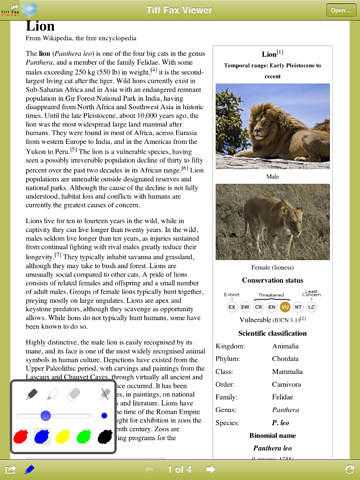
Так выглядит файл TIF, открытый на Android при помощи TIFF and FAX Viewer
Smart TIFF Viewer стоимостью несколько долларов на маркете. Хотя в работе данная утилита достаточно быстра и удобна, при попытке открыть многостраничный файл tif правильно смог отобразить только первую страницу. В большинстве же случаев нужна работа с многостраничными tif – многие учебные материалы идут в этом формате.
- TIFF Viewer PRO – также платная утилита под Android для работы с tiff файлами. При попытке открыть файл TIFF большого размера приложение вылетело.
- И наиболее приемлемый вариант – TIFF and FAX Viewer. Дороже других вариантов, но оно того стоит. После запуска приложения в автоматическом режиме происходит поиск файлов формата tiff в памяти телефона и картах памяти. Достаточно быстро открывает большие файлы tiff и качественно отрисовывает картинку при масштабировании. Рекомендуется к использованию.
И это только часть программ, предназначенных для работы с тиф. Надеемся, что представленная информация была полезна и поможет вам определиться, чем открыть тиф файл на вашем компьютере или Андроид-гаджете.
Создание и открытие многостраничного TIF файла
Многостраничный TIF файл (может иметь обозначение tiff) – достаточно удобный и функциональный формат расширения. Его основным преимуществом является возможность сохранять и нести в себе информацию текстовых документов, а также графических изображений одновременно из нескольких файловых источников. Также осуществлять сканирование с последующим сжатием до одного, удобного для хранения, копирования, отправки файла (например: брошюры с рисунками, пакета документов с графиками, пояснительной записки с чертежами).
Скачивание и установка IrfanView
Достаточно удобная, функциональная, не занимающая много места на компьютерном устройстве, программа позволит сохранять многостраничные документы и графические изображения в одном TIF файле. Бесплатную версию утилиты можно скачать с официального сайта разработчиков IrfanView – зайти на ресурс по запросу и активировать кнопку с надписью «Download Now». Для установки скаченной программы необходимо найти ее в папке недавних загрузок, открыть и нажать пункт «Далее». Не пугайтесь, значок утилиты выглядит в форме красной расплющенной кошки.
В настоящее время разработчиками предлагается 32-х и 64-х битные версии программы. Устанавливать необходимо вариант, соответствующий техническим характеристикам компьютера.
Русификация программы IrfanView
Программа поддерживает несколько языков, основным из которых является английский. Для ее активации в русскоязычной версии необходимо выполнить следующую несложную процедуру:
- Зайти на официальный ресурс и в меню выбрать пункт «Languages».
- В представленном списке поддерживаемых утилитой языков следует найти русский и нажать на его активацию.
- Программа отправит вам файл, который необходимо будет активировать на своем устройстве.
Переход на русскоязычную версию пройдет в автоматическом режиме. Если этого не произошло, проведите процедуру в ручном формате. Зайдите в меню, активируйте пункт выбора языков, обозначьте русский и нажмите «Ок», после чего проведите перезагрузку ПК.
Как создать многостраничный TIF файл
Приступим к практическому рассмотрению возможностей, которые раскрываются перед пользователем при использовании TIF файла для сжатия объемной информации. Разберем последовательность действий на конкретном примере:
- Брошюра из 7 страниц отсканирована и сохранена на компьютере в виде отдельных файлов.
- Необходимо открыть меню «Сервис» установленной программы IrfanView.
- Через раздел «Многостраничные изображения» перейти в пункт «Создать».
Программа откроет окно, в котором необходимо будет проводить процедуру создания данного файлового формата из сохраненных (отсканированных) документов. Алгоритм действий выглядит следующим образом:
- Активация кнопки «Добавить изображение».
- Выделение всех файлов, требующих объединения.
- Выбор режима сохранения, обозначением формата архивации (JPEG или ZIP) для создания компактных размеров будущего файла.
- Указывается название папки для сохранения с помощью кнопки «Обзор».
Завершающей командой является активация пункта «Создать файл TIF». Для проверки правильности выполненных действий необходимо найти и открыть сохраненный tiff документ и убедиться в наличии всех отправленных в него страниц (в данном примере их должно быть ровно 7). Просматривать и перелистывать страницы можно с помощью имеющихся в меню программы клавиш, расположенных в верхней строке главного окна (имеют вид стопки страниц, с указанием открытой в данный момент, нажатие стрелки позволит перейти на следующую или вернуться на предыдущую).
Как открыть многостраничный TIF файл
Даже если в своей деятельности данный формат компоновки документов вами не используется, вполне возможен вариант получения tiff файла по электронной почте. Поэтому процедура его извлечения должна быть отработана. Способов существует несколько, представляем наиболее удобный и простой:
- Активируем полученный файл правой кнопкой мышки.
- Выбираем пункт «Просмотр фотографий Windows».
Программа без проблем откроет TIF файл, а перелистывать страницы можно с помощью кнопки в виде стрелки, расположенной в нижней части окна. Выбор нужной страницы для печати осуществляется через пункт «Инструменты».
Освоив данный способ сохранения многостраничных документов, пользователь сможет существенно сократить количество файлов на своем компьютерном устройстве.
Вконтакте
Google+
Одноклассники
Мой мир
5 Free Multipage TIFF Creator для создания многостраничных изображений TIF
Рейтинги пользователей:
[Всего: 0 Среднее: 0/5]Вот список из 5 бесплатных создателей многостраничных TIFF для создания многостраничных изображений TIF . Это программное обеспечение берет одностраничный TIFF и другие изображения, а затем объединяет их в одно многостраничное изображение TIF.Страницы полученного изображения ведут себя так, как вы читаете книгу. Некоторые из этих программ также позволяют упорядочивать страницы окончательного файла. Не только изображения TIF, некоторые из этих программ также позволяют создавать файлы PDF из изображений TIFF.
TIFF или TIF - это не что иное, как формат файла изображения. Это аббревиатура от Tagged Image Format , которая обычно используется для хранения растровых графических изображений. Изображения TIFF широко используются в фотографии, и что интересно в них, так это то, что их можно объединять друг с другом (как вы часто объединяете файлы PDF) для создания многостраничного PDF.Для этого вам понадобится какое-то программное обеспечение, некоторые из которых я перечислил в статье ниже.
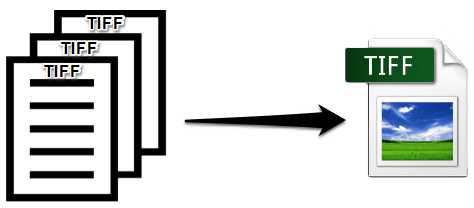
5 Бесплатное средство создания многостраничных TIFF для создания многостраничных изображений TIF
IrfanView
IrfanView - довольно популярная программа для просмотра изображений и конвертер с поддержкой множества форматов изображений. Но так много людей не знают об этом факте, что он также является создателем многостраничного TIFF для создания многостраничных изображений TIF. Используя IrfanView , вы можете легко создать многостраничное изображение TIF из набора одностраничных изображений TIFF.
Вы можете легко создать многостраничное изображение TIFF из имеющихся изображений TIF. Для этого выполните следующие простые шаги.
Шаг 1 : Запустите IrfanView после загрузки и установки по указанной выше ссылке.
Шаг 2 : Перейдите в меню «Параметры »> «Многостраничные изображения»> «Создать многостраничный TIF… ». И после нажатия на него вы увидите диалоговое окно «Создать многостраничный файл TIF». Нажмите кнопку « Добавить изображения» , чтобы импортировать в нее несколько файлов TIF.
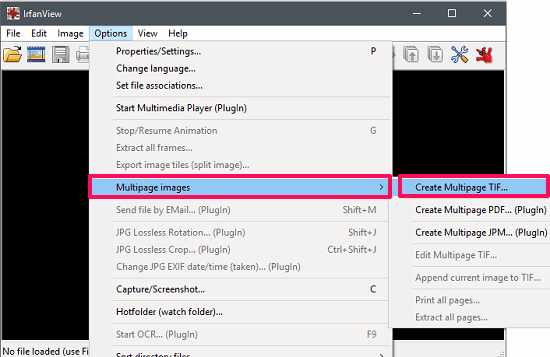
Шаг 3 : Если вы хотите переупорядочить файлы, вы можете использовать Переместить файлы вверх или Переместить файлы вниз, чтобы изменить порядок. Кроме того, если вы хотите сжать окончательное многостраничное изображение TIFF, вы также можете сделать это, поскольку для этого есть кнопка.
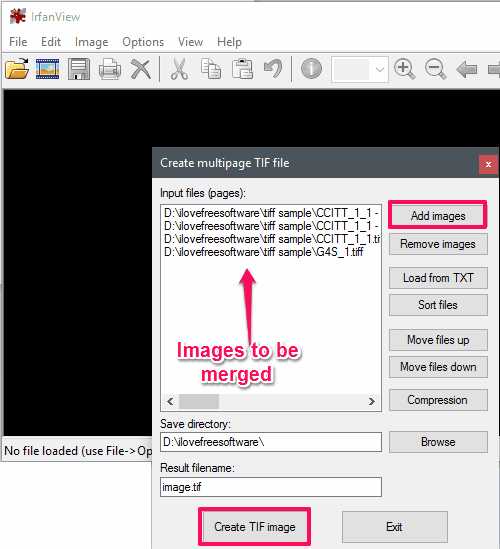
Шаг 4 : Когда все настройки будут выполнены, просто запустите процесс слияния. Нажмите кнопку «Создать изображение TIF», чтобы начать создание многостраничного файла TIF.
После выполнения описанных выше действий многостраничное изображение TIF будет экспортировано в указанный вами каталог.
Таким образом, вы можете легко создать многостраничный файл TIF с помощью IrfanView . Мне очень понравилось, что в IrfanView есть такая возможность. Кроме того, вы можете использовать некоторые плагины IrfanView для создания многостраничных файлов JPEG или PDF.
FastStone Image Viewer
FastStone Image Viewer - еще одна программа для создания многостраничных TIFF-изображений. Он поддерживает большое количество форматов файлов изображений для просмотра и выполнения некоторых основных операций редактирования.Это бесплатно только для личного и образовательного использования. Он также может воспроизводить музыкальные слайд-шоу изображений с более чем 150 эффектами перехода. А для создания многостраничных изображений TIF с помощью FastStone Image Viewer требуется всего несколько щелчков мышью.
Начать работу с этой программой просмотра изображений очень просто. Запустите его после загрузки и установки по указанной выше ссылке. После этого откройте его и перейдите в меню Create> Multi-Page-File Builder . После появления этого диалогового окна импортируйте файлы TIF, которые вы хотите объединить, с помощью кнопки «Добавить».После импорта файлов просто нажмите кнопку «Создать», чтобы начать процесс преобразования. Кроме того, вы можете выбрать различные параметры, такие как изменение размера изображений, окончательный формат файлов и т. Д., А также вы можете создать анимированный GIF из выбранных файлов.
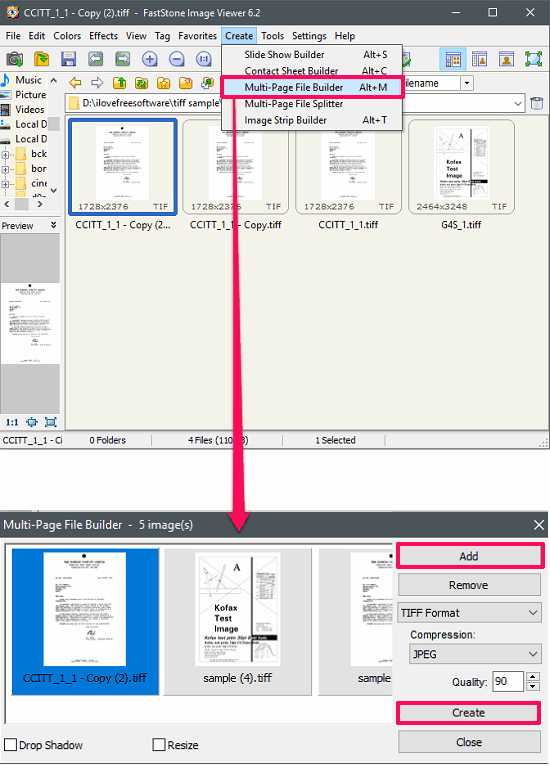
Таким образом, вы можете легко создать многостраничное изображение TIF из одностраничных изображений TIFF. Также вы можете выбрать окончательный формат объединенного файла. Если вы домашний пользователь и хотите сделать то же самое, то FastStone Image Viewer - очень хороший вариант для вас.
reaConverter Lite
reaConverter Lite - это многофункциональное программное обеспечение для пакетной обработки изображений, которое можно использовать для создания многостраничного изображения TIFF. Он имеет множество функций, одна из которых - управление файлами многостраничных изображений. Интерфейс reaConverter Lite очень прост, вы можете легко импортировать в него файлы, а затем легко конвертировать их в многостраничные файлы.
Чтобы использовать reaConverter для объединения образов TIF, сначала загрузите его по указанной выше ссылке, а затем установите.Когда он будет установлен на вашем ПК, просто запустите его и добавьте в него исходные изображения TIF с помощью кнопки + добавить файлы . После импорта файлов в него выберите вариант «Многостраничный файл» в раскрывающемся меню. Появится окно, в котором вы увидите несколько вариантов. Установите флажок « Сохранить группу файлов в один файл» , затем нажмите кнопку «ОК», и вы вернетесь на главный экран. Теперь нажмите кнопку «Пуск», чтобы начать процесс слияния. Когда процесс завершится, вы увидите, что преобразованные файлы будут помещены в подпапку исходной папки.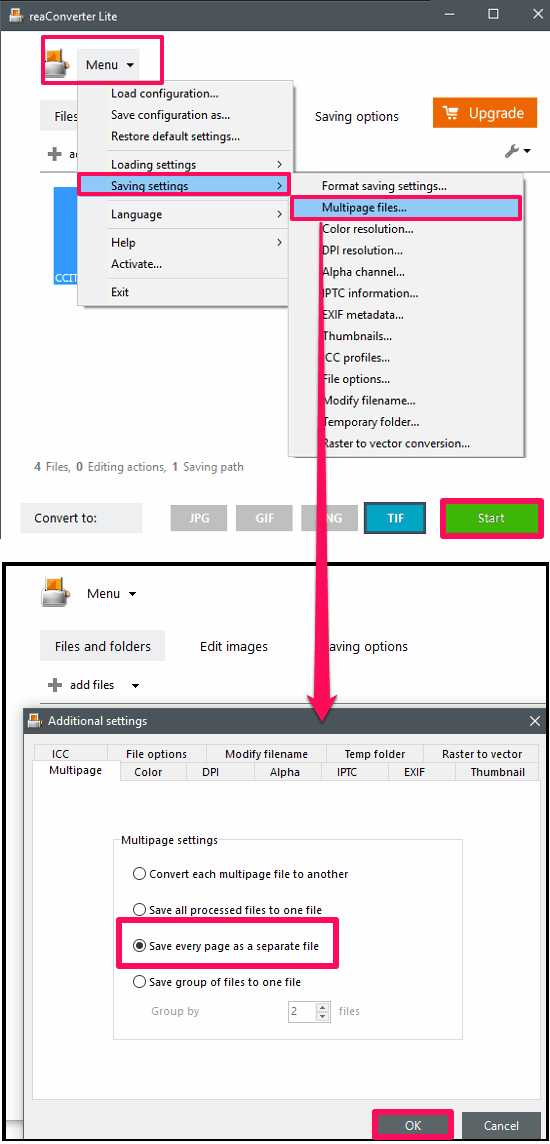
Таким образом, вы можете легко объединить изображения TIFF в многостраничный файл TIF, используя reaConverter Lite . Мне очень нравится программа, так как в ней есть все необходимые опции для работы с изображениями различных форматов.
Приложение TIFF
AppendTIFF - бесплатный персональный редактор многостраничных файлов TIFF для создания многостраничных изображений TIF. Это очень хорошее программное обеспечение, так как это специальное программное обеспечение для объединения изображений TIF. Программное обеспечение имеет очень простой интерфейс, и вы можете очень легко начать создавать в нем многостраничный TIF.Кроме того, вы можете выбрать сжатие окончательного файла, который будет создан. И что самое приятное, вы можете заказать конкретный файл TIFF в процессе конвертации. Однако он не может извлекать изображения TIFF из объединенного изображения TIFF.
Начать работу с AppendTIFF довольно просто. Загрузите и установите его по указанной выше ссылке, после чего откройте его. Добавьте в него несколько файлов TIFF, используя кнопку Select Folder and files . Если вы просто хотите объединить файлы, нажмите кнопку OK Продолжить , чтобы начать процесс преобразования.Затем он попросит вас указать выходной каталог. И когда вы укажете каталог, объединенный TIFF будет экспортирован в него.
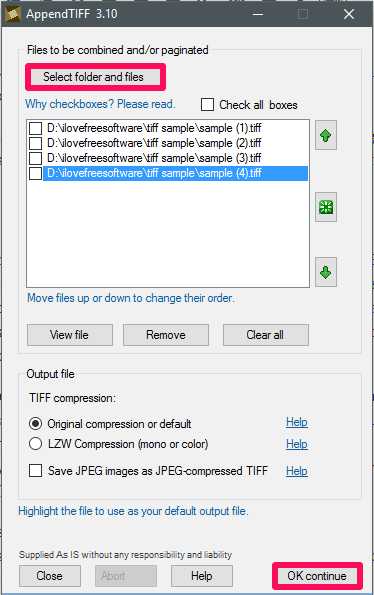
Таким образом, вы можете использовать AppendTIFF как средство создания многостраничного TIFF для создания многостраничного изображения TIF. Я нашел это довольно приятное программное обеспечение, поскольку оно предназначено только для этого. Итак, если вы ищете простое и специализированное программное обеспечение для того же, тогда AppendTIFF - очень хороший вариант.
Факс инструмент
FaxTool - это очень простой, специализированный и легкий редактор многостраничных файлов TIFF для создания многостраничных изображений TIF.В этом крошечном программном обеспечении нет других возможностей, кроме объединения или разделения изображений TIF. После того, как вы загрузили его на свой компьютер, запустите его и выберите несколько изображений TIF, которые вы хотите объединить. После этого перетащите выбранные изображения в его интерфейс, и он сразу же спросит вас, где сохранить объединенное изображение TIF. И после указания целевого каталога, объединенное изображение TIF будет экспортировано туда.
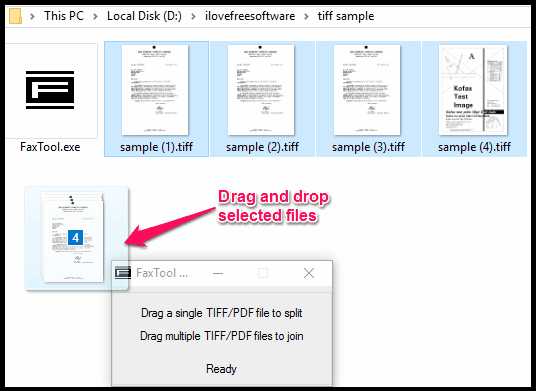
Таким образом, вы можете легко объединить несколько изображений TIF в одно многостраничное изображение TIF.Кроме того, вы можете использовать тот же процесс для разделения многостраничного изображения TIFF. Просто поместите многостраничное изображение TIFF на его интерфейс.
Заключительные слова:
Это был замечательный редактор многостраничных TIFF для создания многостраничных изображений TIF. Используя это бесплатное программное обеспечение, вы можете легко объединить группу файлов в один многостраничный файл TIFF. Кроме того, они имеют некоторые другие функции и особенности, о которых я уже упоминал в контексте каждой из них. Итак, если вы ищете такое программное обеспечение, чтобы делать то же самое, то этот список программного обеспечения может вам пригодиться.
.19 Лучшее бесплатное программное обеспечение для просмотра многостраничных файлов TIFF
Вот список лучших бесплатных программ просмотра многостраничных файлов TIFF для Windows, которые позволяют легко просматривать многостраничные файлы TIFF. Большинство из них оснащены широким набором инструментов для просмотра и редактирования изображений, позволяющих легко редактировать TIFF в многостраничном файле TIFF.
В перечисленных многостраничных программах просмотра Tiff доступно несколько инструментов просмотра. Эти инструменты позволяют масштабировать, панорамировать, переворачивать, вращать, изменять размер, предварительный просмотр печати и т. Д.Наличие опций предварительного просмотра означает, что вы также можете печатать многостраничные файлы TIFF.
Наличие инструментов редактирования изображений позволяет вносить изменения в файлы TIFF. Вы можете настроить цвета, контраст, яркость, удалить эффект красных глаз, оттенки серого, добавить эффекты, фильтры и многое другое. Поскольку мы сосредоточимся на параметрах просмотра, я не выделил подробно доступные параметры редактирования.
В этой статье мы обсудим 19 отличных программ просмотра многостраничных файлов TIFF, которые позволят вам легко открывать и просматривать многостраничные файлы TIFF.Вы также узнаете , как открыть многостраничный файл TIFF с помощью этого программного обеспечения.
TIFF означает Tagged Image File Format . Он используется как стандартный формат в полиграфической и издательской индустрии и считается отличным выбором для архивирования растровых изображений. TIFF использует метод сжатия без потерь для хранения изображений, что означает, что все изображения могут быть извлечены и использованы позже без потери данных на любом изображении.
Моя любимая программа для просмотра файлов TIFF
Я считаю XnView и IrfanView лучшим программным обеспечением для просмотра многостраничных файлов TIFF.Они имеют простой в использовании и интуитивно понятный интерфейс с множеством инструментов, доступных для просмотра изображений. Вдобавок ко всему, они также позволяют создавать свои собственные многостраничные файлы (включая TIFF). Здесь вы даже можете редактировать загруженные файлы TIFF.
Вы также можете проверить список лучших бесплатных программ для массового изменения размера изображений, программного обеспечения для массового кадрирования изображений и программного обеспечения для изменения размера изображений.
XnView
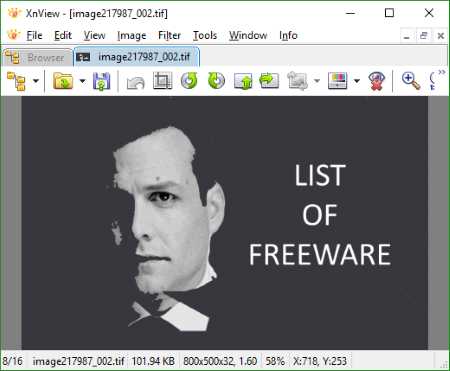
XnView - одна из самых популярных программ просмотра изображений , которую можно использовать в качестве программы просмотра многостраничных файлов TIFF.Он имеет упрощенный файловый браузер , который помогает управлять и организовывать большую коллекцию TIFF или любых других файлов изображений. Вы можете просматривать многостраничные файлы TIFF в различных режимах , , например, в виде эскизов , в полноэкранном режиме и в виде FilmStrip .
Чтобы просмотреть многостраничный TIFF , просто откройте файл с помощью XnView или используйте простой процесс перетаскивания. Вы можете удобно перемещаться по всем изображениям в многостраничном файле TIFF.
Доступная панель инструментов также позволяет выполнять некоторые основные функции для текущего выбора, такие как Поворот, Переворот, Регулировка яркости / контрастности / гаммы / баланса, удаление эффекта красных глаз, масштабирование, получение метаданных полного изображения и Сделать распечатку .
Вы также можете создать собственный многостраничный TIFF , просто импортировав несколько файлов изображений (любого формата). Кроме того, используя горячую клавишу Ctrl + J , вы сможете вносить некоторые изменения в файл TIFF, например Добавить / удалить страницы и Сжатие .
Больше всего мне понравилось в этом многостраничном средстве просмотра TIFF то, что вы можете извлечь все изображения из TIFF и открыть их все в отдельных вкладках . Вы можете извлечь все изображения не только в TIFF , но и в другие форматы изображений, такие как JPEG, PNG, GIF, BMP и т. Д. .
IrfanView
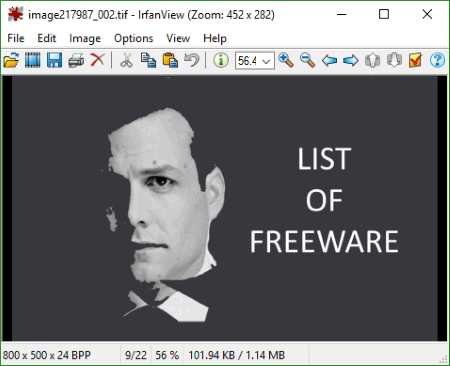
IrfanView - еще одна популярная бесплатная программа для просмотра фотографий и редактор, с помощью которой вы можете легко открывать и просматривать многостраничные файлы TIFF.Он имеет простой в использовании интерфейс, и предлагает множество инструментов , связанных с просмотром и редактированием изображений.
Для просмотра файла TIFF вы можете либо открыть файл изображения с помощью IrfanView, либо просто использовать метод перетаскивания. Он быстро отобразит самую первую страницу TIFF файла TIFF. В тот момент, когда вы прокручиваете колесо мыши вниз, вы можете видеть все изображения TIF, появляющиеся одно за другим. Вы также можете переключаться между этими страницами, просто нажимая кнопки следующая страница и предыдущая страница , отображаемые на панели инструментов.
Вы также можете редактировать многостраничные файлы TIFF здесь, просто используя горячую клавишу Ctrl + Q . Вы можете добавлять / удалять страницы, перемещать страницы вверх или вниз и даже сжимать изображения по отдельности. Внесенные вами изменения могут быть применены к тому же файлу или могут быть сохранены как новый файл. Он также позволяет создавать отдельные копии любой страницы многостраничного файла TIFF в любом поддерживаемом формате.
Помимо просмотра файла изображения, он также имеет различных качественных эффектов , которые вы можете применить к изображению.Вы можете увеличить , установить для изображения оттенков серого , увеличить / уменьшить цветовых эффектов , применить уменьшение эффекта красных глаз , размытие , пикселизацию, добавить шум и т. Д.
Вы можете создать собственное многостраничное изображение файла в трех различных форматах: TIFF, PDF или JPM. Для PDF и JPM вам сначала нужно получить плагины, которые доступны на странице плагинов IrfanView.
Вы можете расширить функциональные возможности IrfanView, установив другие плагины.
Утилита просмотра TIFF
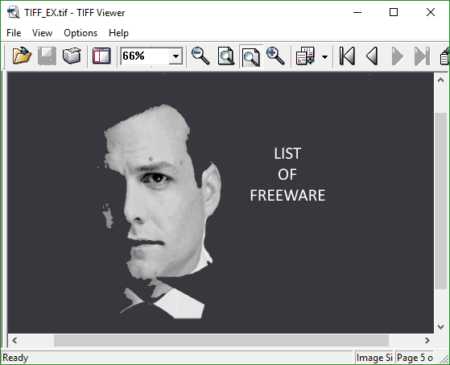
TIFF Viewer Utility - это небольшая и довольно удобная программа для просмотра многостраничных файлов TIFF, предназначенная только для просмотра одностраничных или многостраничных файлов TIFF. В нем есть все необходимые параметры просмотра, позволяющие легко просматривать многостраничный файл TIFF.
После загрузки изображения вы увидите самую первую страницу вашего файла TIFF, отображаемую в приложении. Вы можете легко переключаться между всеми страницами с помощью клавиш Page up & Page down . Вы также можете переключиться в режим просмотра эскизов , где все страницы вашего TIFF будут отображаться отдельно в виде эскизов, при этом исходная панель просмотра останется сбоку.
Кроме того, вы можете Увеличить или уменьшить масштаб , Повернуть вправо или влево или Возьмите Распечатка .Вы также можете получить полные атрибутов изображения , такие как высота, ширина, сжатие, формат и т. Д. С помощью этого программного обеспечения для просмотра многостраничных файлов TIFF.
JPEGView
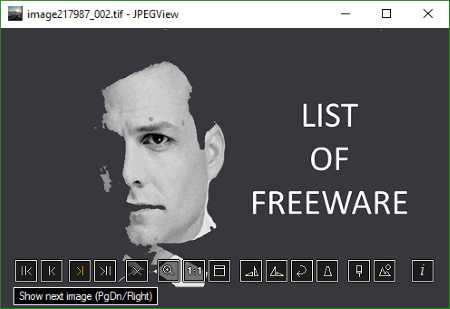
JPEGView - это легкая и портативная программа для просмотра изображений, с помощью которой вы можете легко просматривать многостраничные файлы TIFF и некоторые другие файлы изображений, такие как JPEG, BMP, CRW, GIF и т. Д.
Эта многостраничная программа просмотра TIFF инициализируется с черным экраном, поэтому вы можете либо отбросить файл TIFF, либо просто щелкнуть правой кнопкой мыши, чтобы просмотреть и открыть файл.
Он имеет очень чистый и гибкий интерфейс, содержащий множество кнопок, которые автоматически скрываются, когда нет движения. Кроме того, окно интерфейса настраивается автоматически, поэтому всякий раз, когда вы переключаетесь между изображениями (в том числе и для файла TIFF) в оконном режиме, вы можете видеть, что все окно настраивается в соответствии с размером изображения. Вы также можете переключиться в полноэкранный режим, что намного удобнее.
Помимо просмотра, вы всегда можете получить доступ к некоторым дополнительным функциям, таким как изменение цвета, преобразование изображения или масштабирование и поворот, просто щелкнув правой кнопкой мыши или наведя курсор в нижнюю часть окна приложения, чтобы сделать инструменты видимыми. .
Он также отображает информацию EXIF вместе с гистограммой изображения. Вы также можете переименовать изображения в здесь.
Это обязательное приложение, особенно если вы ищете легкую программу просмотра TIFF (одно- или многостраничную) с ограниченными, но качественными и небольшими функциями для работы.
FastStone Image Viewer
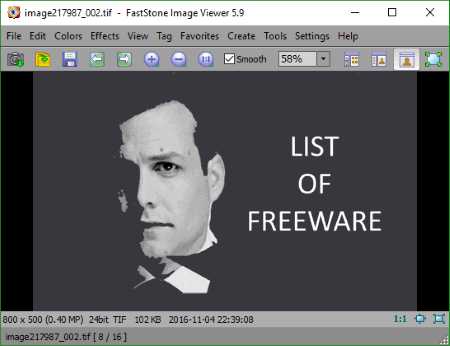
FastStone Image Viewer - это бесплатная программа для просмотра изображений, которую можно использовать для просмотра, редактирования и печати многостраничного файла TIFF. Он имеет простой пользовательский интерфейс с первоклассными опциями просмотра .Он имеет дружественный файловый браузер , который отображает эскизы ваших изображений с панелью предварительного просмотра рядом с ними.
Вы можете выбрать из различных режимов просмотра для просмотра многостраничных файлов TIFF. Полноэкранный режим - самый удобный и интерактивный. В этом режиме вы будете видеть разные панели, появляющиеся при перемещении курсора в разных направлениях. Он имеет различных опций редактирования , которые вы будете просматривать при перемещении курсора.Доступны следующие варианты редактирования:
- Цветовые эффекты : Освещение, яркость, резкость, и т. Д.
- Инструменты преобразования : поворот, обрезка и изменение размера.
- Аннотация : Эскиз, линза, водяной знак и т. Д.
Он также демонстрирует различную информацию, относящуюся к изображениям, включая метаданные изображения .
Этот многостраничный просмотрщик TIFF также позволяет создавать собственные многостраничные файлы TIFF, PDF и анимированных файлов GIF.Используя Alt + m , вы можете быстро войти в режим, в котором вы можете: добавить / удалить столько файлов изображений (любого формата), , изменить качество изображения, , а также изменить размер вашего изображения.
Вы также можете разделить ваши многостраничные файлы здесь и сохранить их в родительском формате.
Программа просмотра WildBit
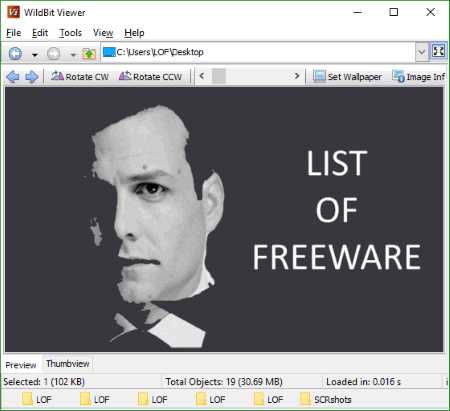
WildBit Viewer - еще одна бесплатная программа для просмотра фотографий, которую вы можете использовать для просмотра многостраничных файлов TIFF .Эта программа просмотра изображений поддерживает почти все основные форматы файлов изображений, такие как BMP, RAW, JPEG, PNG, GIF и до 70 форматов изображений . С помощью этого приложения вы можете удобно просмотреть или распечатать многостраничных файлов TIFF . Он имеет простой пользовательский интерфейс , который включает в себя все инструменты, необходимые для простого просмотра файлов TIFF (одно- или многостраничных).
Для просмотра многостраничного файла TIFF предусмотрен режим многостраничного просмотра , который позволяет просматривать все страницы TIFF одновременно.В этом режиме доступны три основных параметра: Дисплей , Параметры и Видимая рамка . С помощью этих опций вы можете просто назначить количество столбцов сетки или установить для него Авто отображение. Вы также можете установить ширину и высоту большого пальца на желаемый размер. И, наконец, третий вариант позволит вам переключаться между разными большими пальцами, используя кнопки «Далее» и «Назад».
Инструменты просмотра позволяют увеличивать или уменьшать масштаб, изменять режимы просмотра, вращать изображение, устанавливать в качестве обоев и получать информацию об изображении, включая метаданные.
Помимо возможности отображать изображения, он также имеет слайд-шоу , многофункциональный редактор изображений и браузер эскизов . Таким образом, вы можете легко редактировать и управлять своими файлами TIFF здесь. Одной из лучших особенностей его редактора является то, что может добавлять новые страницы в файл TIFF , удалять страницы из TIFF, а также копировать страницы .
Программа просмотра HoneyView
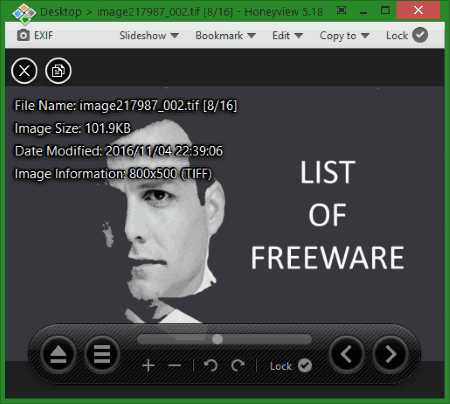
Honeyview - самая простая программа для просмотра фотографий в этом списке, которую можно использовать для просмотра многостраничных файлов TIFF.Он очень прост с точки зрения интерфейса и функциональных возможностей. Honeyview - , быстрое освещение и открывает изображения очень быстро при поддержке множества форматов , включая TIFF, PCX, PPM, и т. Д. Как и другие программы просмотра в списке, у него нет файлового браузера или изображения. параметры редактирования. Вы можете просто использовать его для просмотра одно- или многостраничных файлов TIFF или любых других поддерживаемых файлов изображений.
Эта многостраничная программа просмотра TIFF имеет различных режимов просмотра , таких как: Исходный размер, По размеру окна, По ширине и Умная двойная страница.
Здесь можно просматривать несколько изображений в виде слайд-шоу с настраиваемым интервалом времени, но это не работает при просмотре многостраничных файлов TIFF.
Он также поддерживает широкий диапазон форматов изображений RAW. . Он не имеет встроенного редактора фотографий, но вы всегда можете использовать стороннего редактора изображений , настроив соответствующий исполняемый файл при настройке. Он также поддерживает базовое преобразование изображений .
Я бы порекомендовал эту программу просмотра изображений тем, кто хочет просто открывать и просматривать многостраничные файлы TIFF, а не только редактировать изображения.
Программа просмотра STDU
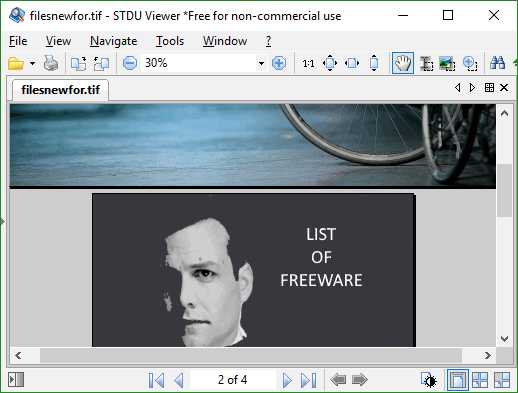
STDU Viewer - это еще один простой , быстрый и легкий mu; просмотрщик TIFF типаж, который можно использовать для просмотра или печати файлов TIFF. Он имеет простой в использовании File Navigator с поддержкой различных представлений, таких как Thumbnail view , Search view и Bookmarks view .В этом небольшом приложении нет множества привлекательных инструментов, кроме инструментов настройки цвета и вращения, хотя на самом деле быстро и очень плавно .
Чтобы просмотреть файл TIFF, просто откройте его в этой программе просмотра или перетащите сюда. Помимо просмотра, вы можете: Выбрать изображение, Масштабировать выделение, Копировать, Изменить качество цвета и Изменить макеты .
Вы также можете экспортировать TIFF как BMP, JPEG, GIF или PNG .Просто щелкните правой кнопкой мыши страницу TIFF и выберите экспорт.
SDR Бесплатная программа просмотра TIFF
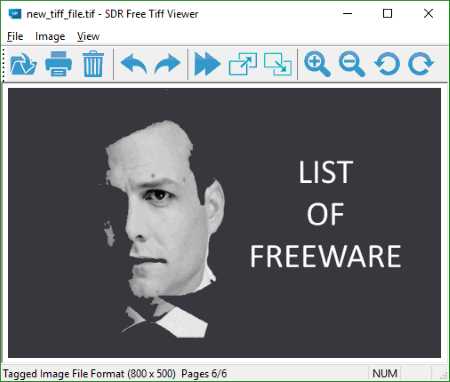
SDR Free TIFF Viewer - одна из самых простых и интерактивных программ для просмотра многостраничных файлов TIFF . Он имеет очень понятный и простой интерфейс и не имеет какого-либо сложного механизма для загрузки или работы с файлами TIFF.
Вы можете загрузить TIFF, просто перетащив его в главное окно, или вы можете просто просматривать изображения с панели инструментов. После загрузки файла TIFF вы можете переключаться между страницами многостраничного файла TIFF. Кнопки переключения страниц можно найти в меню, и вы также можете использовать кнопки Page up и Page down для переключения по страницам.
Здесь вы можете изменить масштаб, повернуть, изменить режим просмотра и воспроизвести слайд-шоу. Вы найдете все эти функции прямо на панели инструментов вверху.
Pic View
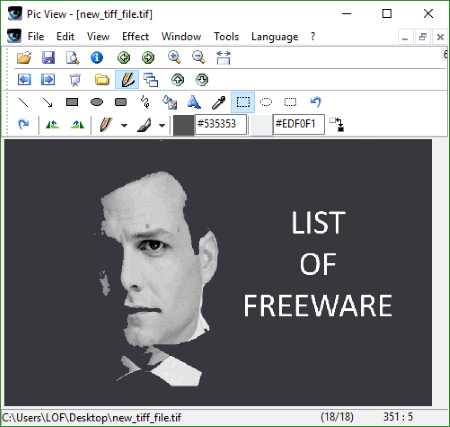
Pic View - это простая и интуитивно понятная программа для просмотра фотографий, которую можно использовать для просмотра многостраничных файлов TIFF. Чтобы открыть многостраничный файл TIFF, просто перетащите его сюда или найдите, чтобы открыть файл TIFF.
Вы можете переключаться между всеми изображениями в вашем TIFF, используя клавиши переключения вверх и вниз, отображаемые в верхней части этого приложения.Вы также можете использовать горячие клавиши: Shift + Alt + F1 для страницы вперед и Shift + Alt + F2 для страницы назад.
Инструменты просмотра позволяют масштабировать, вращать и панорамировать изображения.
Другие инструменты позволяют добавлять эффектов к изображениям, например: изменение значений битов цвета, зеркальное отражение, размытие, добавление шума и т. Д. Он также имеет множество инструментов для базового редактирования и внесения изменений в каждый из открытых файлов TIFF. страницу по отдельности, не затрагивая другие изображения в том же файле TIFF.
.Сохранение изображений в многостраничный файл TIFF или добавление изображений в существующий файл TIFF
Введение
В этой статье описывается способ сохранения изображений в многостраничном формате TIFF с применением сжатия CCITT4. Здесь также объясняется, как добавлять изображения к существующим одностраничным или многостраничным файлам TIFF. Перед этим мы разберемся, что такое tiff и почему мы должны использовать формат TIFF.
Что такое TIFF?
T agged I mage F Ile F ormat (TIFF) - это широко используемый формат файлов для хранения изображений во многих приложениях обработки изображений.Используя TIFF, мы можем хранить несколько изображений либо как одну страницу, либо как многостраничный файл TIFF. Мы также можем добавлять новые изображения к существующим одностраничным или многостраничным файлам TIFF. Многие сжатия, такие как CCITT3, CCITT4, также применяются к файлам TIFF. Данные, связанные с изображением, такие как имя сканера, тип сжатия, количество бит на пиксель и имя главного компьютера, также хранятся в файлах TIFF с использованием тегов. Благодаря всем этим преимуществам файлы TIFF широко используются во многих приложениях.
Вы можете скачать образец кода.Пример кода, прилагаемый к этой статье, показывает следующие две вещи:
- Как сохранить несколько изображений в один многостраничный файл TIFF со сжатием CCITT4.
- Как добавить несколько изображений к существующим одностраничным или многостраничным файлам TIFF со сжатием CCITT4.
Причина сохранения изображений со сжатием CCITT4 заключается в том, что программисты изначально, играя с TIFF, обычно сталкиваются со многими проблемами при попытке сохранить изображения с использованием сжатия CCITT4.СЕТЬ. Наиболее частое сообщение об ошибке - «Неверный параметр». Наиболее вероятная причина этой ошибки заключается в том, что изображение, к которому вы пытаетесь применить сжатие CCITT4, не является двухтональным изображением. Сжатие CCITT4 применимо только к двухтональным изображениям. Итак, я дал код для преобразования изображения в двухтональное изображение. Код, приведенный в примере приложения, использует классы .NET GDI + для хранения изображений.
Как сохранить изображения в один многостраничный файл TIFF со сжатием CCITT4
Рассмотрим следующий экран:
Вы можете загрузить столько изображений, сколько хотите, нажав кнопку «Загрузить изображения».Все эти изображения будут показаны на панелях. Теперь вы можете нажать кнопку SaveAsMultipage. Откроется диалоговое окно сохранения файла, в котором вы можете указать имя файла и нажать кнопку «Сохранить». Если все изображения успешно сохранены, появится окно сообщения с сообщением «все изображения успешно сохранены». :)
Как добавить несколько изображений к существующим одностраничным или многостраничным файлам TIFF
Вы можете загрузить столько изображений, сколько хотите, нажав кнопку «Загрузить изображения». Все эти изображения будут показаны на панелях.Теперь вы можете нажать кнопку AddtoExistingFile. Откроется диалоговое окно открытия файла, в котором вы можете указать имя файла, выбрав любой файл TIFF в файловой системе и нажав кнопку «Сохранить». Если все изображения успешно сохранены, появится окно сообщения с сообщением «все изображения успешно сохранены».
Расшифровка кода
Все вышеуказанные операции выполняются с помощью следующих трех функций
-
public bool saveMultipage (изображение [] bmp, расположение строки, тип строки)Эта функция отвечает за получение массива изображений и за сохранение этих изображений в целевом месте в многостраничном формате файла TIFF.
-
public bool saveToExistingFile (строка имя_файла, изображение [] bmp, тип строки)Эта функция отвечает за добавление массива изображений в существующий файл TIFF, указанный параметром имени файла.
-
общедоступный Bitmap ConvertToBitonal (исходный растровый)Эта функция принимает объект
Bitmap, который является небитоновым изображением, и преобразует это изображение в растровое изображение. Это необходимо для применения сжатия CCITT4.Мы не можем применять сжатие CCITT4 к небитональным изображениям.
c # - Как разделить многостраничный Tiff с помощью LibTiff.Net
Переполнение стека- Около
- Продукты
- Для команд
- Переполнение стека Общественные вопросы и ответы
- Переполнение стека для команд Где разработчики и технологи делятся частными знаниями с коллегами
Разделение многостраничного изображения TIFF на отдельные изображения (Java)
Переполнение стека- Около
- Продукты
- Для команд
- Переполнение стека Общественные вопросы и ответы
- Переполнение стека для команд Где разработчики и технологи делятся частными знаниями с коллегами
- Вакансии Программирование и связанные с ним технические возможности карьерного роста
- Талант Нанимайте технических специалистов и создавайте свой бренд работодателя
c # - преобразование растровых изображений в одно многостраничное изображение TIFF в .NET 2.0
Переполнение стека- Около
- Продукты
- Для команд
- Переполнение стека Общественные вопросы и ответы
- Переполнение стека для команд Где разработчики и технологи sh